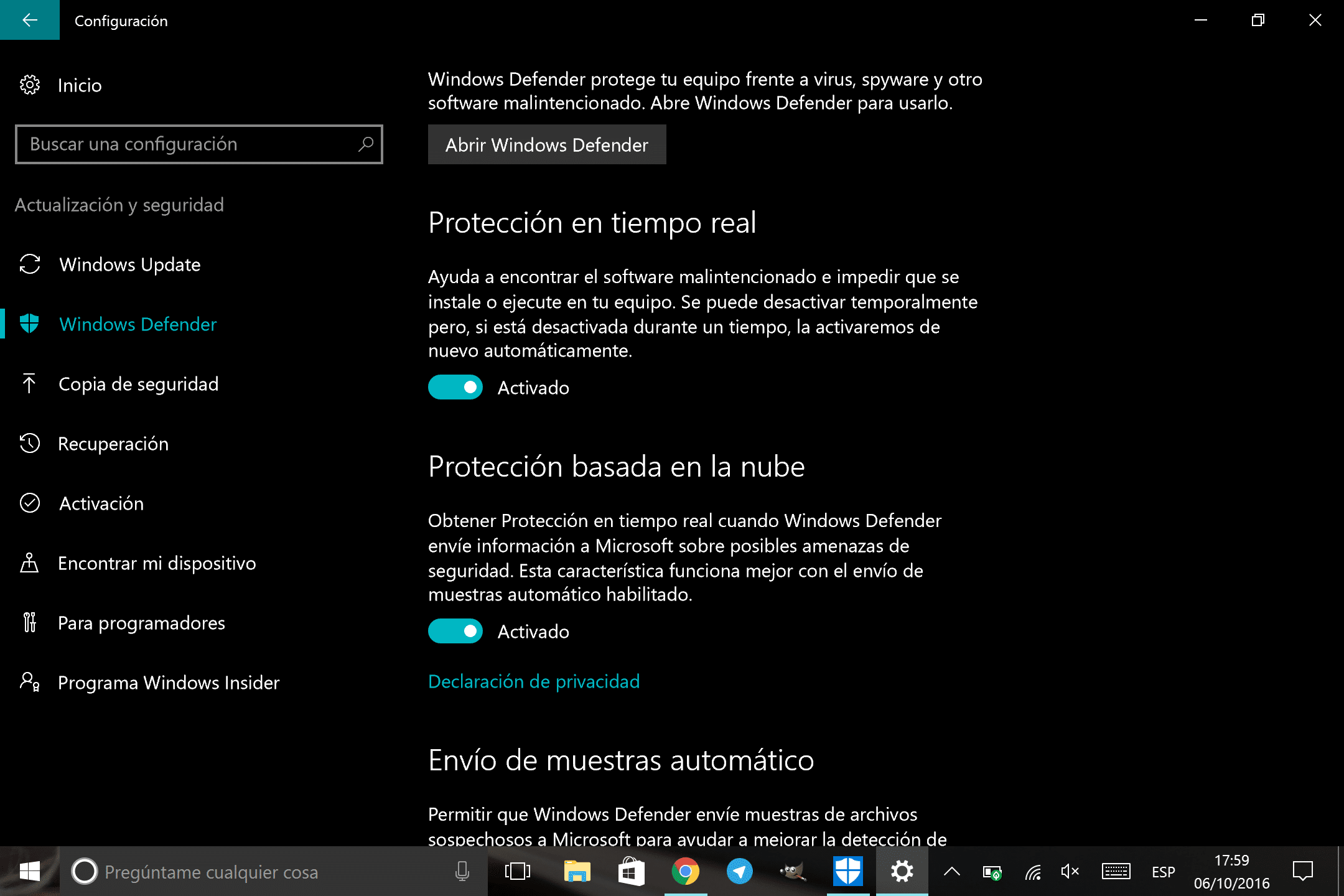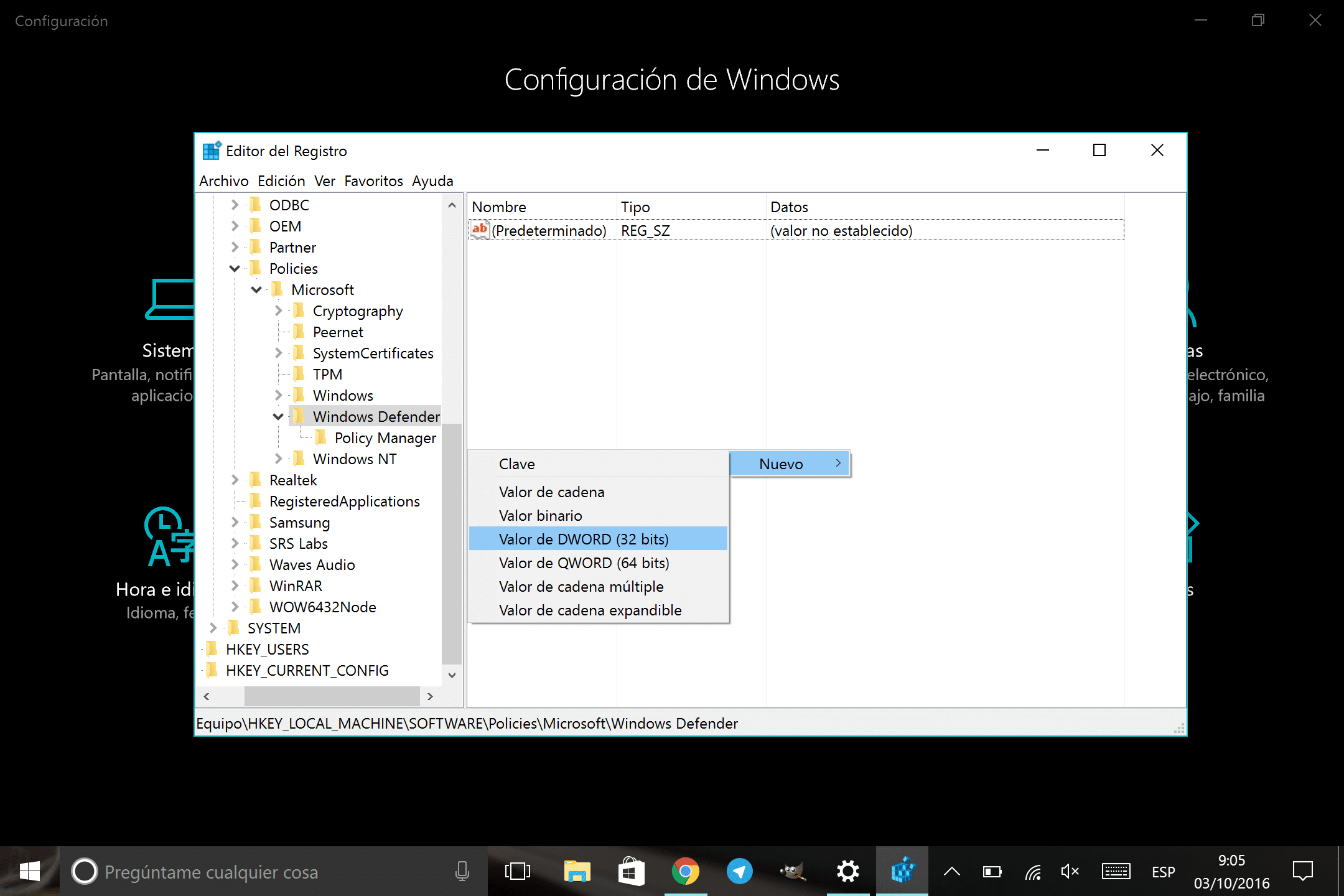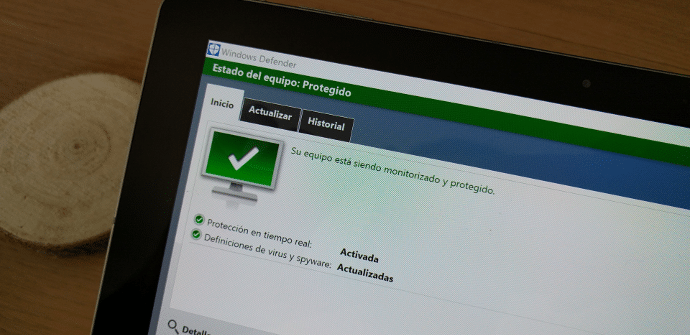
Windows Defender on Microsofti välja töötatud tasuta viirusetõrje, mis on algselt installitud kõikidesse arvutitesse või Windows 10 tahvelarvuti ja et see lakkab töötamast, kui paneme seadmesse ise teise viirusetõrje või isegi kui tootja lisab sellele alternatiivi. Kuigi see meid üldiselt ei häiri, on olukordi, kus me võime seda soovida keelata see sest see takistab meil teatud ülesandeid täitmast. Siin räägime teile, kuidas seda teha.
Esimene asi, mida selgitada, on see see õpetus ei ole üleskutse jätta meie tahvelarvuti ilma viirusetõrjeta mis tahes liiki. Igaüks peab järgima seda juhendit, lähtudes oma vajadustest ja teades, et nad teostavad protseduuri oma ainuvastutusel. Täpselt nagu sees Android o iOS Usume, et viirusetõrje on Windows 10-s kahtlane, kuna sellel on palju keerulisem failisüsteem ja see vastab ka vajadusele installida tarkvara vähem kontrollitud viisil on seda tüüpi kaitse- ja analüüsivahendid teatud kasutusviiside jaoks elementaarsed.
Kuidas Windows Defender ajutiselt keelata
On üsna lihtne viis läbi viia a ajutine väljalülitamine. Peame avama ainult rakenduse Seaded, minge jaotisse Värskendus ja turvalisus> Windows Defender ja lülitage lüliti välja, kus see on kirjas Reaalajas kaitse. Kuid nagu selles jaotises mainitud, teeb meie süsteem selle mõne aja pärast ilma viirusetõrje uuesti tööle panemata. Kui vajame midagi täpsemat, peate läbi viima teise protsessi, mida kirjeldame allpool.
Seega vabaneme Windows Defenderist lõplikult
See meetod kehtib versiooni jaoks Windows 10 Kodu Eksklusiivselt, nii et kui teie operatsioonisüsteemi väljaanne on Pro, Enterprise või Education, peaksite otsima Internetist mõnda muud juhendit (hetkel pole me selle sisuga ühtegi kirjutanud).
Toimingud on järgmised: vajutage nuppu windowsi võti + R Terminali avamiseks kirjutame järgmise ja valime OK.
regedit
Nüüd peame liikuma järgmisse kausta:
HKEY_LOCAL_MACHINE> TARKVARA> Reeglid> Microsoft> Windows Defender
Kui oleme kausta jõudnud, teeme seda paremklõps või vajutage pikalt (juhul, kui suhtleme otse ekraaniga) ja valige > Uus> DWORD-väärtus (32-bitine). Nimetame selle ümber kui Keela AntiSpayware. Lõpuks teeme topeltklõpsu loodud failil ja kohas, kus näeme a 0, muudame selle a 1.

Jääb vaid tahvelarvuti või arvuti taaskäivitada ja me täidame ülesande. Kui tahame Windows Defenderi uuesti aktiveerida, peame järgima samu samme, muuda 1 tagasi 0-ks ja taaskäivitage uuesti.